章节知识点总揽
3.5.4 按钮边框
给当前选中的按钮添加特殊样式。
实例:为画板按钮添加边框
在main.py文件内引入ToggleButton,并添加一个继承类ToggleButton类,在该类下定一个方法用来添加边框样式,具体代码如下:
from kivy.uix.behaviors import ToggleButtonBehavior
from kivy.uix.togglebutton import ToggleButton
class FrameToggleButton(ToggleButton):
#当前按钮添加边框
def do_press(self):
#点击改变状态
if self.state == 'normal':
ToggleButtonBehavior.do_press(self)由于.py添加了一个中间类FrameToggleButton,所以在.kv文件内提取出的两个公共属性中就不需要使用原生的ToggleButton属性,而替换为这里自定义的FrameToggleButton属性即可,然后设置background_normal和background_down两个属性为需要显示样式的图片,具体代码如下:
图片:
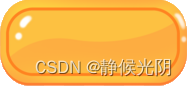
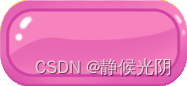
paint.kv文件添加以下代码:
<BottomColorButton@FrameToggleButton>:
group:'color'
background_normal:'01.png'
background_down:'02.png'
border:(3,3,3,3)
on_release:app.canvas_widget.change_color(self.background_color)
<LineWidthButton@FrameToggleButton>:
group:'line_width'
color:C('#2c3e50')
background_color:C('#ecf0f1')
background_normal:'01.png'
background_down:'02.png'
border:(3,3,3,3)
on_release:app.canvas_widget.change_line_width(self.text)至此,所有代码如下所示:
main.py内容:
from kivy.app import App
from kivy.graphics import Line,Color
from kivy.uix.widget import Widget
from kivy.utils import get_color_from_hex
from kivy.uix.behaviors import ToggleButtonBehavior
from kivy.uix.togglebutton import ToggleButton
class DrawCanvasWidget(Widget):
def __init__(self,**kwargs):
super().__init__(**kwargs)
#设置默认颜色
self.canvas.add(Color(rgb=[0,0,0]))
self.line_width = 2
def on_touch_down(self,touch):
#触摸显示轨迹
if Widget.on_touch_down(self,touch):
return
with self.canvas:
touch.ud['current_line'] = Line(points=(touch.x,touch.y),width=self.line_width)
def on_touch_move(self,touch):
#连线
if 'current_line' in touch.ud:
touch.ud['current_line'].points += (touch.x,touch.y)
def change_color(self,new_color):
#颜色改变
self.canvas.add(Color(*new_color))
def change_line_width(self,line_width='Normal'):
#线宽
self.line_width = {'Thin':1,'Normal':2,'Thick':4}[line_width]
class FrameToggleButton(ToggleButton):
#当前按钮添加边框
def do_press(self):
#点击改变状态
if self.state == 'normal':
ToggleButtonBehavior.do_press(self)
class PaintApp(App):
def build(self):
self.canvas_widget = DrawCanvasWidget()
return self.canvas_widget
if __name__ == '__main__':
PaintApp().run()
paint.kv文件内容如下:
#:import C kivy.utils.get_color_from_hex
<ButtomColorButton@ToggleButton>:
group:'color'
background_normal:''
background_down:''
border:(3,3,3,3)
on_release:app.canvas_widget.change_color(self.background_color)
<LineWidthButton@ToggleButton>:
group:'line_width'
color:C('#2c3e50')
backgroud_color:C('#ecf0f1')
backgroud_normal:''
backgroud_down:''
border:(3,3,3,3)
on_release:app.canvas_widget.change_line_width(self.text)
<BottomColorButton@FrameToggleButton>:
group:'color'
background_normal:'01.png'
background_down:'02.png'
border:(3,3,3,3)
on_release:app.canvas_widget.change_color(self.background_color)
<LineWidthButton@FrameToggleButton>:
group:'line_width'
color:C('#2c3e50')
background_color:C('#ecf0f1')
background_normal:'01.png'
background_down:'02.png'
border:(3,3,3,3)
on_release:app.canvas_widget.change_line_width(self.text)
<DrawCanvasWidget>:
canvas.before:
Color:
rgba:[1,1,1,1]
Rectangle:
pos:self.pos
size:self.size
BoxLayout:
orientataion:'horizontal'
padding:2
spacing:2
x:0
top:root.top
size_hint:None,None
size:280,44
LineWidthButton:
text:'Thin'
LineWidthButton:
text:'Normal'
state:'down'
LineWidthButton:
text:'Thick'
<DrawCanvasWidget>:
canvas.before:
Color:
rgba:[1,1,1,1]
Rectangle:
pos:self.pos
size:self.size
BoxLayout:
id:bottom_box
orientation:'horizontal'
padding:2
spacing:2
size:root.width,40
ButtomColorButton:
background_color:C('#19caad')
state:'down'
ButtomColorButton:
background_color:C('#8cc7d5')
ButtomColorButton:
background_color:C('#a0eee1')
ButtomColorButton:
background_color:C('#bee7e9')
ButtomColorButton:
background_color:C('#beedc7')
ButtomColorButton:
background_color:C('#d6d5b7')
ButtomColorButton:
background_color:C('#d1ba74')
ButtomColorButton:
background_color:C('#e6ceac')
ButtomColorButton:
background_color:C('#ecad9e')
ButtomColorButton:
background_color:C('#f4606c')
ButtomColorButton:
background_color:C('#3498db')
ButtomColorButton:
background_color:C('#1abc9c')
ButtomColorButton:
background_color:C('#2ecc71')
ButtomColorButton:
background_color:C('#f1c40f')
ButtomColorButton:
background_color:C('#e67e22')
ButtomColorButton:
background_color:C('#e74c3c')
ButtomColorButton:
background_color:C('#9b59b6')
ButtomColorButton:
background_color:C('#ecf0f1')
ButtomColorButton:
background_color:C('#95a5a6')
ButtomColorButton:
background_color:C('#000000')执行main.py文件后,选中的按钮变成粉色,未选中的按钮为黄色。结果如下图:
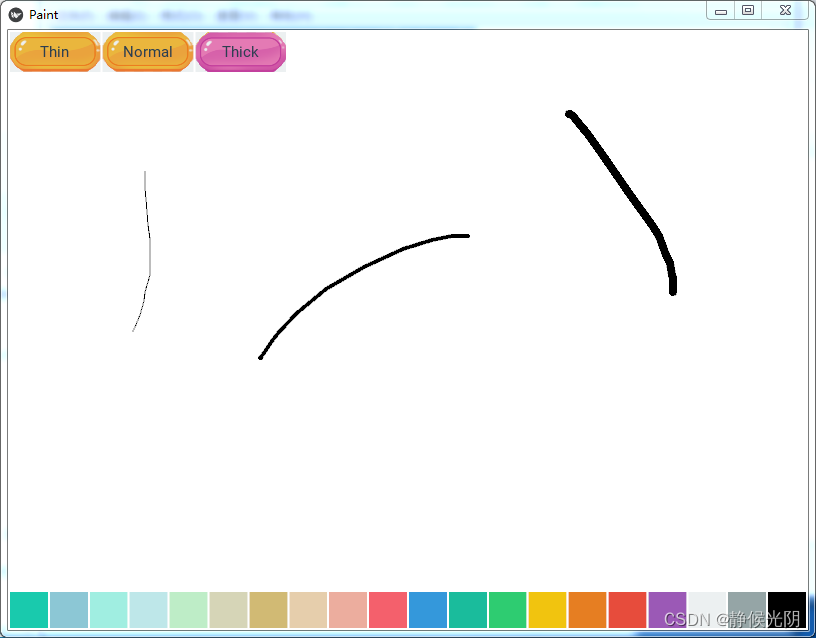























 被折叠的 条评论
为什么被折叠?
被折叠的 条评论
为什么被折叠?










